Cómo cambiar (establecer) una contraseña en un enrutador Totolink
En este manual, estableceremos o cambiaremos la contraseña para la red Wi-Fi en el enrutador Totolink. Por supuesto, debe proteger su red Wi-Fi con una contraseña inmediatamente durante el proceso de configuración del enrutador. Siempre trato de escribir sobre esto en las instrucciones para configurar modelos de enrutadores específicos. No recomiendo dejar su red Wi-Fi desprotegida. Especialmente si esto no es necesario. Si no quiere meterse con contraseñas complejas, entonces es mejor ingresar algún tipo de contraseña simple de números que dejar la red desprotegida. Pero, por supuesto, una contraseña compleja es mejor y la configuración de seguridad correcta en el enrutador, en nuestro caso en Totolink.
El proceso de instalación y cambio de contraseña de una red Wi-Fi no es diferente. En cualquier caso, tendremos que ir a la página con los ajustes de nuestro enrutador Totolink, ir al apartado correspondiente, y establecer una nueva contraseña.
Otro punto importante. De forma predeterminada, en algunos enrutadores, la red inalámbrica está protegida por una contraseña de fábrica, que se indica en el enrutador. En los enrutadores Totolink, la red Wi-Fi no está protegida por contraseña. Cambiaré la contraseña en el modelo Totolink N150RT.
Configurar la contraseña de la red Wi-Fi en el enrutador Totolink
Para cambiar la contraseña, debemos ir a la configuración del enrutador. Conéctese al enrutador a través de Wi-Fi o por cable, inicie cualquier navegador y vaya a 192.168.1.1 en él .
El enrutador le pedirá un nombre de usuario y una contraseña para ingresar a la configuración. Los ajustes de fábrica son admin y admin. Si los cambió, por supuesto, le indicamos su contraseña.
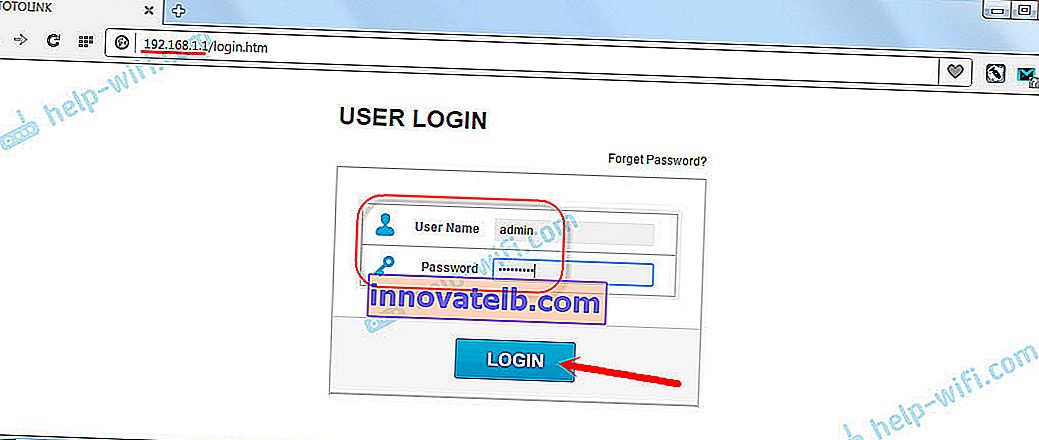
Si tiene algún problema para ingresar la configuración del enrutador Totolink, consulte una instrucción separada: //help-wifi.com/totolink/kak-zajti-v-nastrojki-routera-totolink-na-primere-modeli-totolink-n150rt/
Luego haga clic en el botón "Configuración avanzada".

Si es necesario, cambie el idioma a ruso o ucraniano. Ve a la sección "Red Wi-Fi".
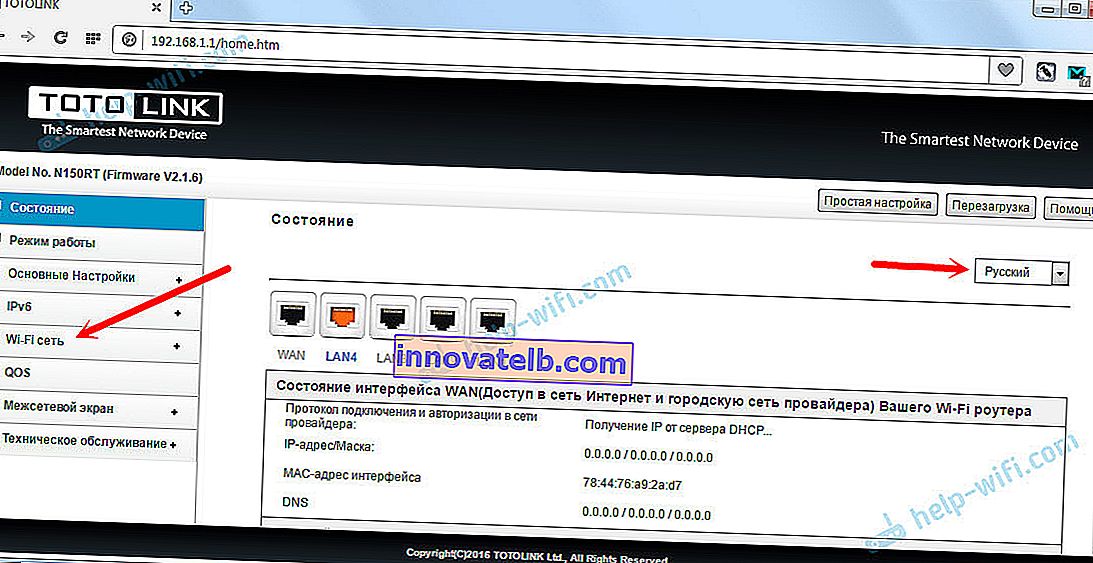
Aquí debemos especificar WPA2 en el menú "Algoritmo de seguridad de la red Wi-Fi" . En el campo "Clave de seguridad de la red Wi-Fi", ingrese la contraseña que se utilizará más adelante para conectarse a su red inalámbrica. La contraseña debe tener al menos 8 caracteres. Letras y números en inglés. Haga clic en el botón "Aplicar".
Por cierto, en el campo "SSID (nombre de la red Wi-Fi)" puedes cambiar el nombre de tu red inalámbrica.
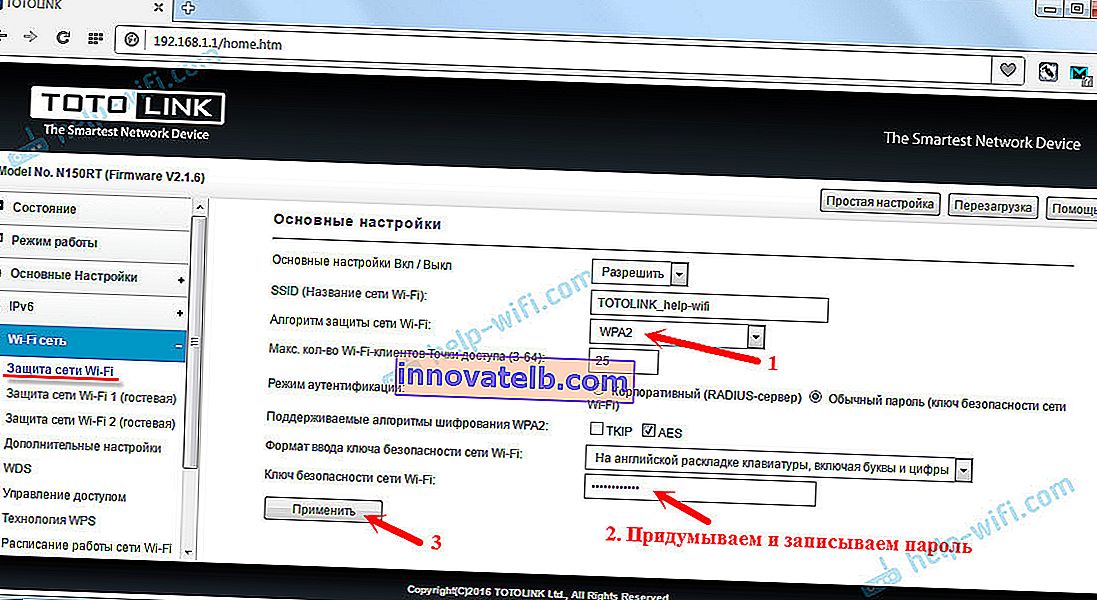
Para que los cambios surtan efecto, debe reiniciar el enrutador. Para hacer esto, haga clic en el botón "Reiniciar".
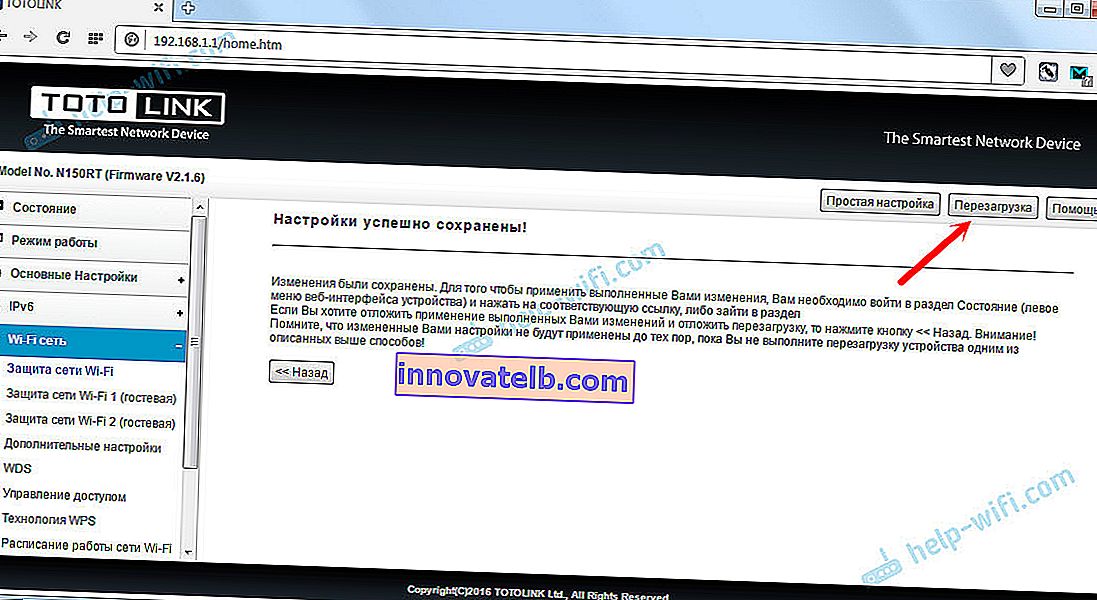
Después de reiniciar el enrutador, para conectarse a su Wi-Fi, deberá especificar la contraseña que acabamos de establecer. Si algunos dispositivos ya se han conectado al enrutador, tendrá que volver a conectarlos.
Con frecuencia, después de cambiar la contraseña, la computadora puede mostrar los errores "Windows no pudo conectarse a ..." o "La configuración de red guardada en esta computadora no cumple con los requisitos de esta red". Solo necesita eliminar la red en la computadora. Para obtener instrucciones de Windows 7, consulte aquí. Y si tiene Windows 10, debe olvidarse de la red.